Любой телефон со временем склонен к засорению памяти, что приводит к замедлению. Владельцы смартфонов Oppo часто сталкиваются с этой проблемой. Очистка памяти на телефоне Oppo важна для поддержания производительности устройства. Удаление ненужных файлов и приложений поможет освободить место для новых данных.
В данной статье мы рассмотрим несколько эффективных способов очистки памяти на телефоне Oppo, которые помогут вам справиться с проблемой засоренности памяти и улучшить работу вашего устройства.
Способы очистить память на телефоне Oppo

Если вы хотите освободить память на своем телефоне Oppo, есть несколько действенных способов:
- Очистка кэша приложений. Кэш приложений содержит временные файлы, которые используются при работе приложений. Можно очистить кэш приложений вручную, перейдя в настройки телефона, раздел "Память и хранилище", выбрав "Кэш данных". Это позволит освободить некоторое количество памяти на телефоне.
- Удалите неиспользуемые приложения. Установлены приложения, которые больше не используются? Их удаление поможет освободить память и улучшить производительность устройства. Перейдите в раздел "Приложения" в настройках телефона и удалите ненужные.
- Очистите загрузки. Загрузки, такие как картинки, музыка, видео и документы, могут занимать много места на памяти. Рекомендуется периодически проверять папку "Загрузки" и удалять ненужные файлы.
- Использование приложений для очистки памяти. На маркете Android есть множество приложений, которые предлагают автоматическую очистку памяти телефона. Такие приложения сканируют ваше устройство, определяют ненужные файлы и предлагают удалить их. Они также могут помочь управлять приложениями и удалить те, которые редко используются. Такие приложения могут значительно упростить процесс очистки памяти на телефоне Oppo.
Соблюдение этих рекомендаций поможет вам освободить память на телефоне Oppo и улучшить его производительность. Регулярно проводите очистку памяти, чтобы убедиться, что ваш телефон работает наиболее эффективно.
Удаление ненужных приложений
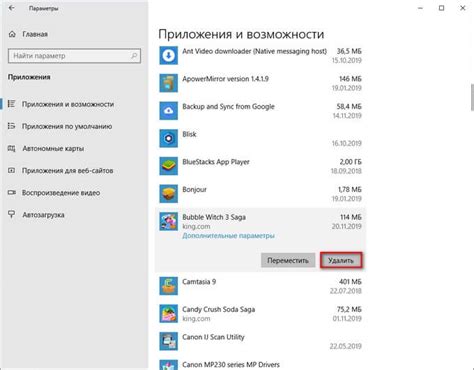
Для освобождения памяти на телефоне Oppo можно удалить ненужные приложения. Это поможет улучшить производительность устройства и освободить место для хранения новых данных.
Для удаления приложения на телефоне Oppo, сделайте следующее:
- Откройте меню приложений, нажав на значок "Меню" на рабочем столе.
- Найдите иконку приложения, которое хотите удалить, и удерживайте на ней палец.
- Выберите "Удалить" или перетащите иконку в корзину внизу экрана.
- Подтвердите удаление приложения, следуя инструкциям на экране.
После удаления приложения его данные будут полностью удалены с вашего телефона. Обратите внимание, что удаление системных приложений может повлиять на работу операционной системы Oppo, поэтому будьте осторожны и удаляйте только те приложения, которые вам действительно не нужны.
Также, вы можете использовать функцию "Очистка памяти" в настройках телефона Oppo, чтобы удалить временные файлы и кэш приложений. Это поможет освободить еще больше места на вашем устройстве.
| Преимущества удаления ненужных приложений: |
|---|
| Освобождение памяти на устройстве |
| Улучшение производительности устройства |
| Создание места для новых данных и приложений |
Удаление ненужных приложений на телефоне Oppo - простой способ улучшить работу вашего устройства и освободить память для более важных данных. Попробуйте это сейчас и наслаждайтесь быстрой и эффективной работой своего Oppo!
Очистка кэша приложений

Чтобы очистить кэш приложений на телефоне Oppo, выполните следующие действия:
- Откройте "Настройки" на вашем телефоне Oppo.
- Прокрутите вниз и выберите "Дополнительные настройки".
- Найдите и нажмите на "Управление приложениями".
- В списке приложений найдите нужное вам приложение и нажмите на него.
- Выберите "Очистить данные" или "Очистить кэш".
- Подтвердите свой выбор, нажав кнопку "ОК".
Вы также можете очистить кэш всех приложений сразу, выбрав "Очистить все данные" или "Очистить все кэш", если такая опция доступна в настройках управления приложениями.
После очистки кэша приложений, приложения могут немного медленнее запускаться в первый раз, так как они должны будут загрузить некоторые данные заново. Однако, это временное явление, и затем приложения снова будут работать быстро и эффективно.
Очистка кэша приложений поможет освободить место на телефоне Oppo и улучшить его производительность. Рекомендуется выполнять эту операцию периодически.
Использование встроенных инструментов для очистки

Телефоны Oppo предлагают полезные функции для освобождения памяти и улучшения производительности устройства. С помощью встроенных инструментов можно быстро и эффективно очистить память на телефоне. Вот несколько полезных функций:
| Инструмент | Описание | |||||
|---|---|---|---|---|---|---|
| Очистка кэша приложений |
| Функция удаления временных файлов |
| Очистка кэша позволяет удалить временные файлы, сохраненные на устройстве при использовании приложений и освободить память, улучшая скорость работы. |
| Удаление ненужных файлов |
| Эта функция поможет удалить ненужные и временные файлы, такие как загрузки, неиспользуемые приложения и большие файлы, освободив место на устройстве и повысив производительность. |
| Оптимизация памяти |
| Оптимизация памяти позволяет освободить оперативную память, закрыв неиспользуемые приложения и процессы, что ускорит работу устройства. |
Для использования этих функций откройте настройки вашего телефона и найдите раздел "Очистка памяти" или "Хранилище". Там вы найдете необходимые инструменты. Выберите нужный и следуйте инструкциям на экране, чтобы очистить память на вашем телефоне Oppo.
Перенос данных на облачное хранилище

Оппо предлагает несколько вариантов облачного хранилища:
- Oppo Cloud: встроенное облачное хранилище с бесплатным пространством для данных. Для использования Oppo Cloud необходимо зарегистрировать аккаунт Oppo и войти на телефоне. После этого вы сможете загружать данные в облако и восстанавливать их на новом устройстве при необходимости.
- Google Drive: облачное хранилище с большим объемом бесплатного пространства. Для использования нужна учетная запись Google. Можно загрузить данные на Google Drive и перенести их на другое устройство.
Для переноса данных на облачное хранилище выполните следующие шаги:
- Зарегистрируйтесь или войдите в учетную запись в облачном хранилище.
- Выберите файлы или папки, которые вы хотите сохранить в облачном хранилище. Для выбора нескольких файлов или папок удерживайте клавишу Ctrl (Windows) или Cmd (Mac) и щелкните на каждом файле или папке.
- Загрузите выбранные файлы или папки на облачное хранилище, следуя инструкциям на экране. В большинстве случаев это можно сделать через веб-интерфейс облачного хранилища или с помощью приложения, предоставленного облачным хранилищем.
- Проверьте, что все данные были успешно загружены на облачное хранилище, и убедитесь, что вы можете получить к ним доступ с других устройств.
- После завершения переноса данных на облачное хранилище вы можете очистить память на телефоне Oppo, удалив ненужные файлы и приложения. Это позволит освободить место на устройстве и улучшить его производительность.
Перенос данных на облачное хранилище – надежный способ сохранить важные файлы и защитить их от потери. Не забудьте регулярно создавать резервные копии данных, чтобы минимизировать потерю информации.
Очистка загруженных файлов и медиа
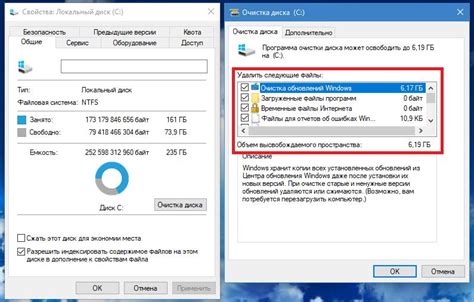
Чтобы очистить загруженные файлы и медиа, выполните следующие действия:
1. Откройте меню "Настройки".
На телефоне Oppo найдите иконку "Настройки" и нажмите на нее.
2. Выберите "Хранилище и облако".
Прокрутите список настроек и найдите раздел "Хранилище и облако". Нажмите на него.
3. Выберите "Внутренняя память".
Найдите вариант "Внутренняя память" и выберите его. Здесь вы найдете информацию о занятом и доступном пространстве на устройстве.
4. Нажмите "Очистить данные".
Для удаления загруженных файлов и медиа нажмите на опцию "Очистить данные". Подтвердите свое намерение очистить память.
5. Подождите завершения процесса.
Телефон Oppo начнет очистку файлов и медиа. Подождите, пока процесс не будет завершен. Время очистки зависит от количества файлов.
Примечание: Перед удалением файлов убедитесь, что у вас есть резервные копии важных данных. В процессе могут быть удалены нежелательные файлы, включая фотографии и видео.
Как только процесс завершится, загруженные файлы и медиа будут удалены с вашего телефона Oppo. Память будет освобождена для других целей.
Проверка и удаление дубликатов файлов
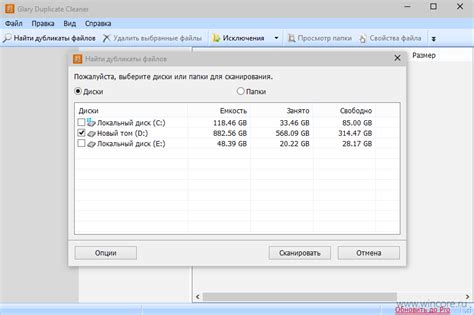
На телефонах Oppo часто накапливаются ненужные дубликаты файлов, занимающие ценное пространство в памяти устройства. Дубликаты могут появляться при сохранении одного файла из разных источников или при копировании файлов.
Для очистки памяти и удаления дубликатов на телефоне Oppo можно использовать специальные приложения из Google Play Store. Они помогут быстро обнаружить и удалить лишние файлы, освободив место для новых.
Ответьте на вопросы ниже. Баллы покажут вашу успешность.